SD卡插入电脑提示格式化怎么解决
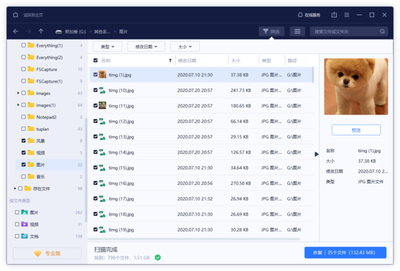
SD卡插入电脑提示格式化怎么解决
问题原因
当SD卡插入电脑时提示格式化,可能的原因包括:
- SD卡本身存在问题:可能是物理损坏或内部数据损坏。
- SD卡有病毒:病毒可能导致文件系统损坏。
- SD卡文件结构损坏:长时间使用后,文件结构可能出现问题。
- 大容量显示错误:有时读卡器可能显示错误的容量,导致误判需要格式化。
解决方法
使用Chkdsk工具修复错误
- 避免格式化:首先不要格式化SD卡,点击取消。
- 运行Chkdsk工具:在运行框中输入
chkdsk E:/F(E:为SD卡盘符),修复完成后,SD卡通常能恢复正常。
使用文件恢复软件
如果SD卡内的数据无法读取,可以先尝试使用文件恢复软件进行数据恢复,然后再进行格式化操作。常用的文件恢复软件包括:
- D-Recovery Standard:用于完全格式化恢复SD卡上的数据。
- EasyRecovery:在格式化前尝试恢复数据。
使用DiskPart命令格式化SD卡
对于更高级的用户,可以使用DiskPart命令进行格式化:
- 将SD卡通过读卡器连接至电脑。
- 打开命令提示符(以管理员身份运行)。
- 输入
diskpart命令,列出所有磁盘。 - 选择要格式化的SD卡磁盘,使用
clean命令清除分区表。 - 创建新的主分区和活动分区,格式化为所需的文件系统。
注意事项
- 在进行任何格式化操作之前,务必先备份重要数据,因为格式化会清除SD卡上的所有数据。
- 如果SD卡硬件出现故障,可能需要更换新的SD卡。
预防措施
- 使用有公司标志的正版产品,避免使用简易读卡器。
- 在计算机上操作移动存储设备时,应按照程序进行,避免随意插拔设备。
- 定期检查SD卡的文件系统健康状况,必要时进行维护。
通过以上方法,您应该能够解决SD卡插入电脑提示格式化的问题。如果问题依然存在,建议寻求专业技术人员的帮助。
本篇文章所含信息均从网络公开资源搜集整理,旨在为读者提供参考。尽管我们在编辑过程中力求信息的准确性和完整性,但无法对所有内容的时效性、真实性及全面性做出绝对保证。读者在阅读和使用这些信息时,应自行评估其适用性,并承担可能由此产生的风险。本网站/作者不对因信息使用不当或误解而造成的任何损失或损害承担责任。
